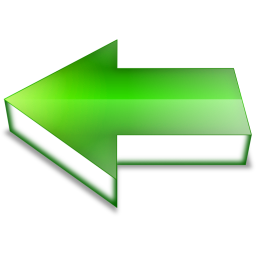Это подробное описание описание работы с Gamma 2.2. Если вас интересуют исключительно инструкции по изменению гаммы Вы можете ознакомиться с ними в: "Быстрая настройка Гаммы 2.2" в разделе Подсказки и советы
Многие визуализаторы, особенно те, кто сталкивался с визуализацией интерьеров замечали, что при весьма физически корректной постановке источников света результат общей освещенности получался неправдоподобно темным. Особенно, это заметно в углах и на теневой стороне объектов.

Все по разному боролись с этой проблемой. Начинающие сразу же пытались исправить это, просто увеличив яркость источников света.
Такой подход приносил некие результаты увеличивая общую освещенность. Однако он же приводил к не менее НЕправдоподобным заcветам возле этих источников света. Это не меняло ситуации с нереалистичностью получаемого изображения. Т.е. один баг темноты (в трудно доступных свету местах) заменялся на другой баг засветов (возле источников света).

Некоторые использовали более изощренные способы "решения" проблемы добавляя дополнительный лайт, делая его не видимым на рендере для камеры и банально подсвечивая темные места. Однако и при таком способе не о какой физ. корректности и реалистичности изображения не могло быть и речи. Вместе с подсветкой темных мест исчезали тени и создавалось впечатление, что объекты сцены не стоят, а летают в воздухе.

Все вышеперечисленные способы борьбы с неправдоподобной темнотой скорее не грамотны чем изысканны :)Суть проблемы темных рендеров заключается в неодинаковых значениях гаммы у получаемого изображения и монитора, на котором его просматривают.
Gamma - это степень нелинейности цветового градиента от самого темного к самому светлому значению. C математической точки зрения линейной является gamma 1.0 и именно поэтому программное обеспечение, такое как Max, V-Ray, по умолчанию производит расчеты ИМЕННО в гамме 1.0. Но значение гаммы, равное 1.0, соответствует «идеальному» монитору, который имеет линейную зависимость отображения от белого к черному. Так как таких мониторов не бывает, у реальных устройств гамма нелинейна.
Значение гаммы для стандарта видеоизображений NTSC — 2.2. Для дисплеев компьютера значение гаммы обычно составляет значения от 1.5 до 2.0. Но для удобства принято считать, что нелинейность цветового градиента на всех мониторах равна 2.2.
Когда на мониторе выводящем гамму 2.2 выводится изображение, имеющее гамму 1.0 получается что там, где у гаммы 2.2 должны быть светлые тона, у гаммы 1.0 они темные. Вот и выходит, что на средних тонах(Zone 2) при просмотре изображения с линейной гаммой 1.0 на устройстве вывода с гаммой 2.2 - темно. Однако, в зоне темных тонов (Zone 1) гаммы 1.0 и 2.2 достаточно схожи, по этому это не мешает нормальному отображению теней и черных цветов на мониторе с гаммой 2.2.
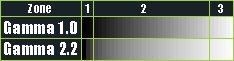
Собственно, как и в зонах светлых тонов(Zone 3) тоже большое сходство. Поэтому яркие участки изображения при гамме 1.0 также выводятся вполне корректно на мониторе с гаммой 2.2.
И так, для того чтобы получить на выходе изображение в гамме соответствующей монитору(Gamma 2.2) следует изменить гамму исходного изображения. Конечно же это можно сделать и в Photoshop, просто скорректировав гамму именно там. Но каждый раз изменять параметры изображения, сохраняя их на жесткий диск и редактируя в растровом редакторе вряд ли можно назвать удобством. Поэтому мы не будем рассматривать данный способ, тем более, что кроме неудобства редактирования этот способ содержит еще более существенные недостатки. Современные рендеры, такие как V-Ray, просчитывают картинку адаптивно, то есть точность просчета зависит от многих параметров и в том числе от яркости освещения в данной зоне. Поэтому в теневых и мало заметных зонах изображение просчитывается менее точно и содержит шум. В то время как на ярких и заметных участках просчет идет с максимальной точностью и с минимальными артефактами. Это позволяет ускорить рендер за счет экономии времени просчета на мало заметных участках. Поднимая же гамму в Photoshop, вы измените яркость тех участков, которые программа-рендер сочла малозаметным и мало значимыми, уменьшив там качество просчета. Так, все нежелательные артефакты станут видными и изображение будет выглядеть ужасно, хотя и светлее чем раньше :) Кроме того, при этом гамма текстур тоже изменится и они будут смотреться бледными и выцветшими.
Единственый правильный выход из данной ситуации это изменение гаммы в которой работает сама программа-рендер. Тогда вы получите приемлемое по яркости в зоне средних тонов изображение не имеющее явных артефактов, как при изменении гаммы в растровом редакторе.
Мы покажем как это делается в рендерере V-Ray и 3d редакторе 3ds Max.
Для того чтобы изменить гамму в которой будет работать рендерер достаточно во вкладке "V-Ray" диалогового окна "Render Scene:" (F10), найти раскрывающейся свиток "V-Rray: Color mapping" и изменить там значение параметра "Gamma:" с 1.0 на 2.2.
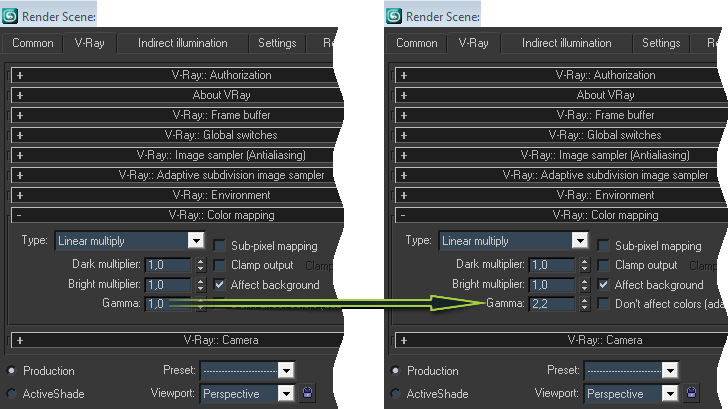
Особенностью V-Ray renderer является то, что гамма-коррекция в колормэпинге работает ТОЛЬКО в его Frame buffer, так что если вы хотите увидеть результаты своих манипуляций с гаммой, то ОБЯЗАТЕЛЬНО включите его в раскрывающимся свитке "V-Ray: Frame buffer" в закладке "V-Ray" диалогового окна "Render Scene:".
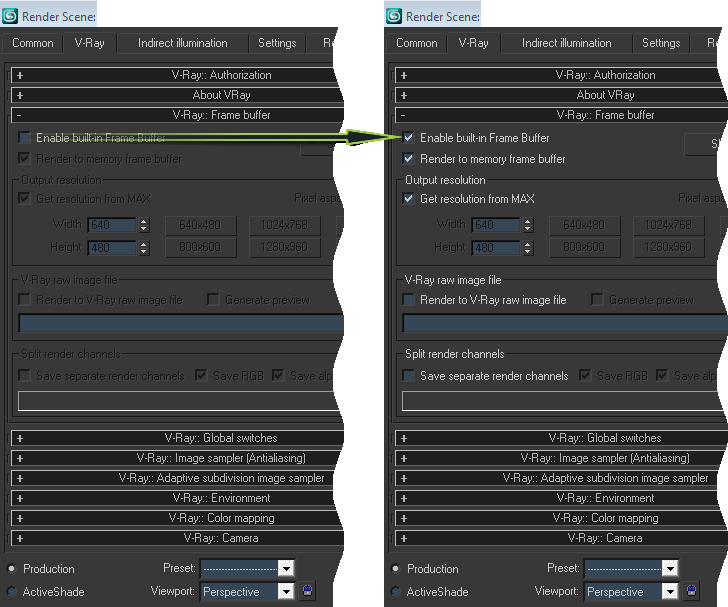
При этом гамма получаемого после рендера изображения станет нужной нам гаммой 2.2, с нормально освещенными полутонами. Все же на лицо другой недостаток - текстуры, которые применены в сцене, тоже станут светлее и будут выглядеть бесцветно и блекло.

Практически все текстуры, которыми мы пользуемся в своих проектах, имеют нормальный привычный вид при их просмотре на мониторе. То есть они все уже скорректированы под монитор и изначально имеют гамму 2.2. Для того чтобы рендерером, настроенным под гамму 2.2, текстуры не осветлялись переходя из гаммы 2.2 в гамму 2,2×2,2 и не выглядели пересветленными и блеклыми, они должны быть в гамме 1.0. Тогда после их коррекции рендерером они станут 2.2.
Для этого можно все используемые текстуры затемнить, переведя их из гаммы 2.2 в гамму 1.0 в растровом редакторе, затемняя их с учетом последующего осветления. Однако такой подход, во-первых, будет весьма утомительный и потребует времени и терпения для того, чтобы в каждой текстуре в сцене понизить гамму с 2.2 до 1.0, а, во-вторых, сделает невозможным просмотр текстур в нормальной гамме в случае необходимости их редактирования, так как они уже будут затемнены.
Чтобы этого избежать достаточно просто принудительно корректировать их на входе 3ds Max. Благо у данного 3d редактора есть достаточно настроек для работы с гаммой. Настройки гаммы у 3ds Max находиться в главном меню:
Customize<=>Preferences...<=>Gamma and LUT
В закладке "Gamma and LUT" находятся главные настройки гаммы 3ds Max. В частности нужная нам настройка корректирующая гамму текстуры на входе в программу "Input Gamma". Не следует обманываться тем, что по умолчанию там стоит значение 1.0. Это не значение корректировки, это значение гаммы входящей текстуры. По умолчанию считается, что все текстуры входят с гаммой 1.0, однако на самом деле, как говорилось ранее, они входят с гаммой 2.2, что и нужно указать программе, установив вместо 1.0, по умолчанию, новое значение значение 2.2.
Не забудьте установить чекбокс "Enable Gamma/LUT Correction" для доступа к функциям настроек гаммы.

Изображение, полученное при таких настройках гаммы выглядит намного лучше и правильнее чем те, что были получены при использовании настроек описанных ранее. Оно имеет правильные полутона, на нем отсутствует пересветы рядом с источниками света и артефакты в слабоосвещенных участках. Кроме этого текстуры выглядят насыщенно и ярко.
Вроде бы и все, но напоследок хотелось бы сказать о еще одной особенности работы в гамме отличной от 1.0. Так как рендерер теперь работает в другой гамме для правильного отображения материалов в "Material Editor" 3ds Max, а так же соответственном изменении градиентов в "Color Selector", необходимо перевести режим отображения редактора материалов в гамму 2.2. Иначе возникнет путаница, так как видимая настройка материалов будет производиться в гамме 1.0, но на самом деле внутри программы она будет трансформироваться в гамму 2.2, имеющую иную линейность цаветовых градиентов, например в "Color Selector".

Чтобы настроить правильность отображения материалов в "Material Editor", следует так же как и в случае корректировки входящей текстуры, воспользоваться настройками представленными во вкладке "Gamma and LUT". Для этого следует установить в сегменте "Display" значение Gamma 2.2 и установить чекбоксы "Affect Color Selectors" и "Affect Material Editor" в сегменте "Materials and Colors".
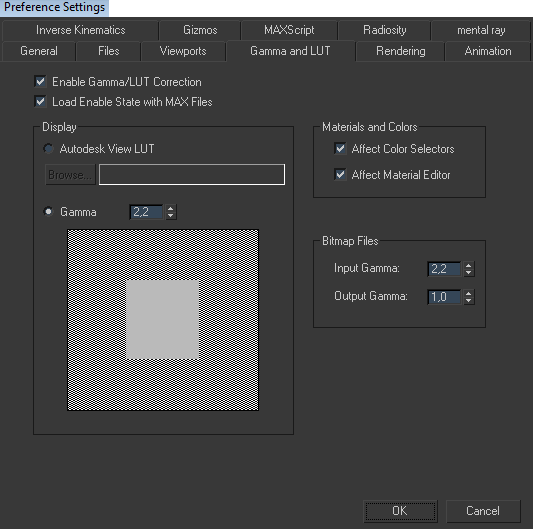
Гамма 2.2 давно стала стандартной для многих 3d специалистов, работающих со связкой 3ds Max и V-Ray. Надеемся, что и Вам этот урок поможет правильно настроить Ваш рабочий процесс в 3d!
ПРИМЕЧАНИЕ
Для теоретической верности выражения "в гамме" следует читать и понимать как выражения "для гаммы". Т.е. выражение "изображение в гамме 2.2" означает ничто иное как "изображение для воспроизведения системой со степенью декодировки γ = 2,2".